주민등록등본 인터넷 발급은 정부 24에서 손쉽게 발급받을 수 있다는 걸 알고 계신가요? 예전에는 동사무소에 가야 신청할 수 있었지만 지금은 동사무소에 방문하지 않아도 발급할 수 있습니다.
그리고 동사무소에 직접 방문하면 1통 400원의 비용이 들지만 인터넷으로 발급하게 되면 무료입니다. 다만 프린터가 있어야만 가능합니다. 먼저 구글 또는 네이버에서 정부 24를 검색합니다.
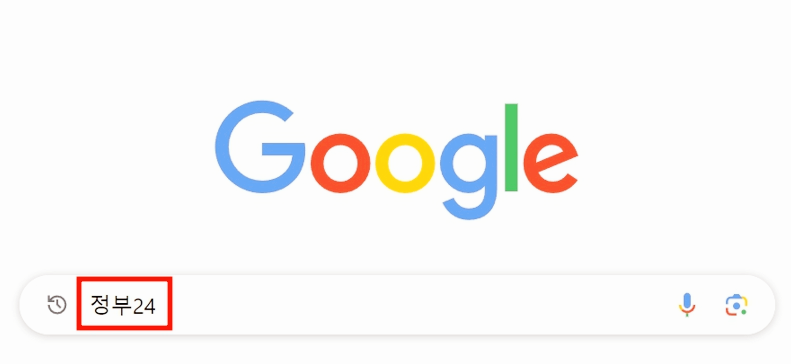

1) 검색 후에 정부 24로 들어갑니다. 들어간 후에는 로그인 먼저 하시면 됩니다.
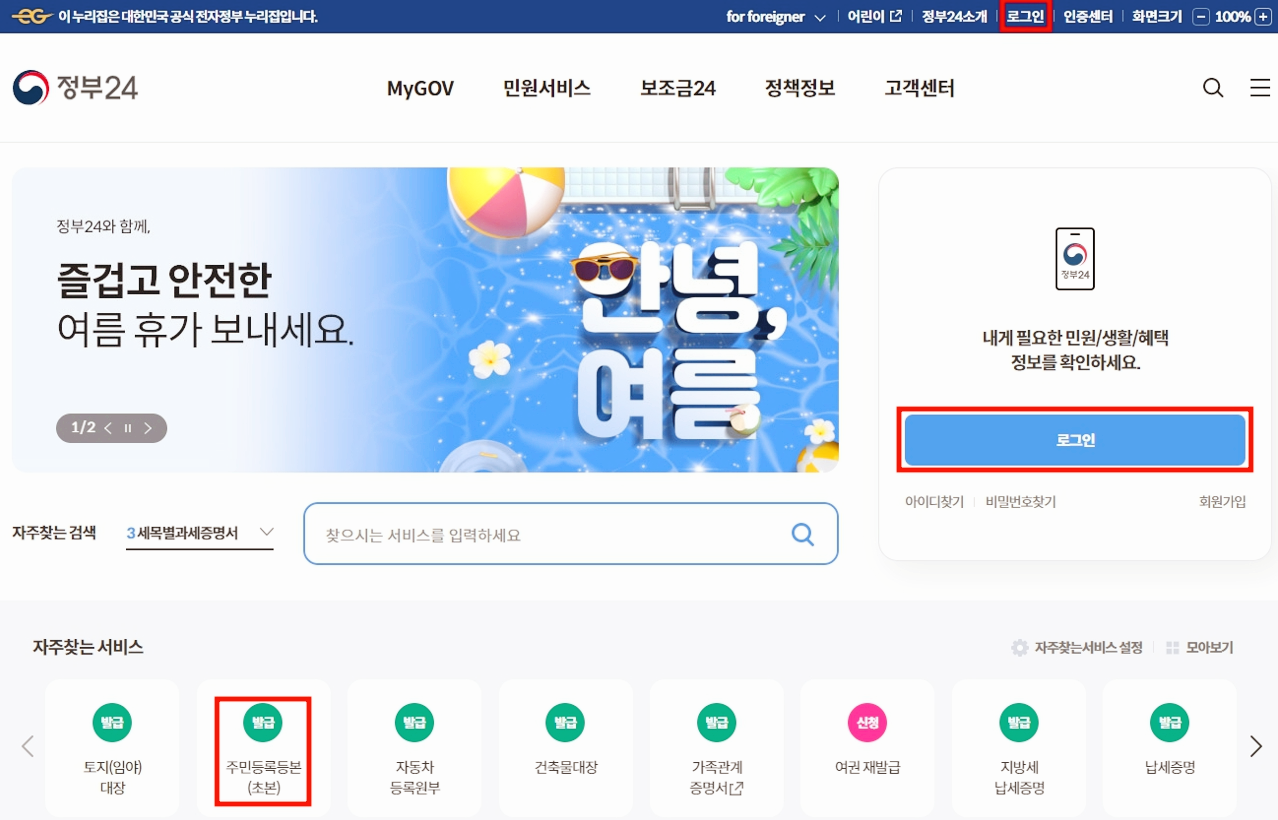

2) 인증서는 공동인증서나 금융인증서 또는 간편 인증 편한 걸로 로그인하시면 됩니다. 저는 공동인증서가 있기 때문에 공동인증서로 로그인하겠습니다.
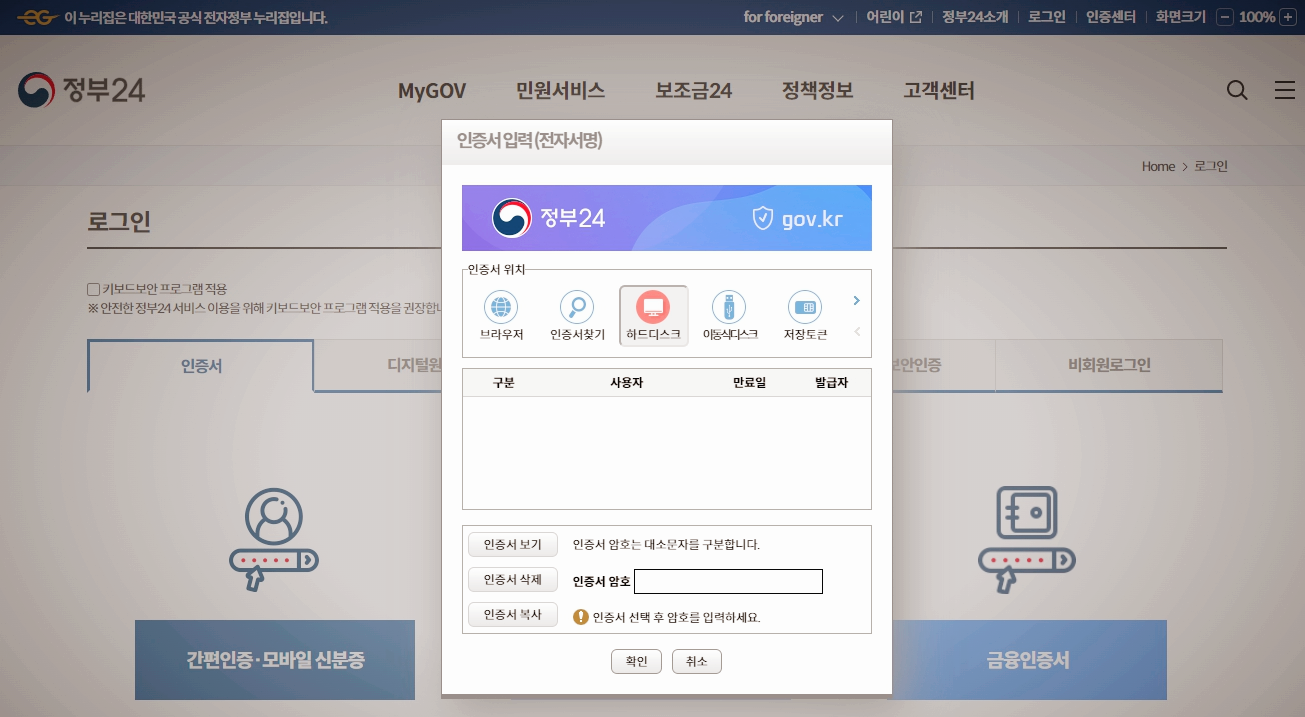
3) 로그인 후에는 홈으로 들어가서 발급받으려는 주민등록등본을 클릭하시면 됩니다.
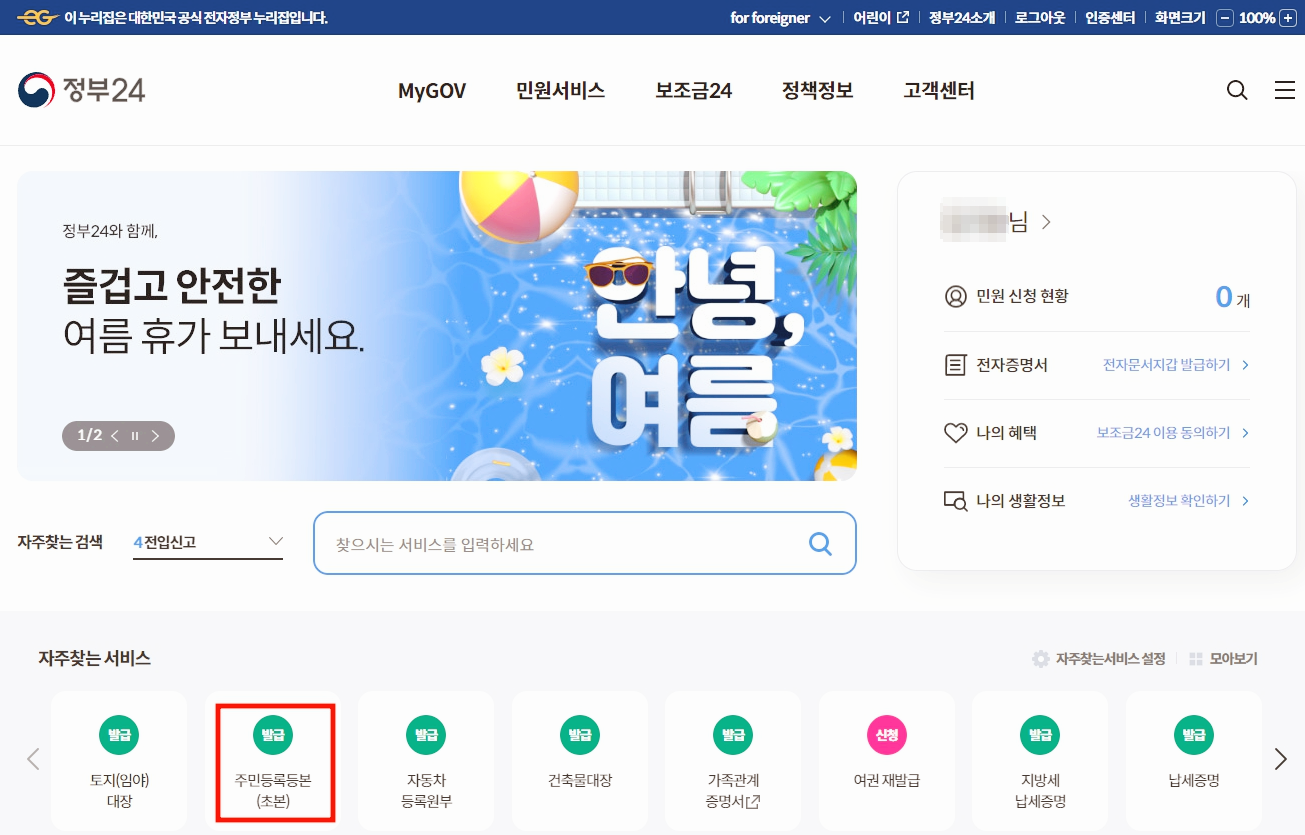
4) 클릭하면 아래 화면이 뜨는데요. "발급하기" 클릭하시면 됩니다.
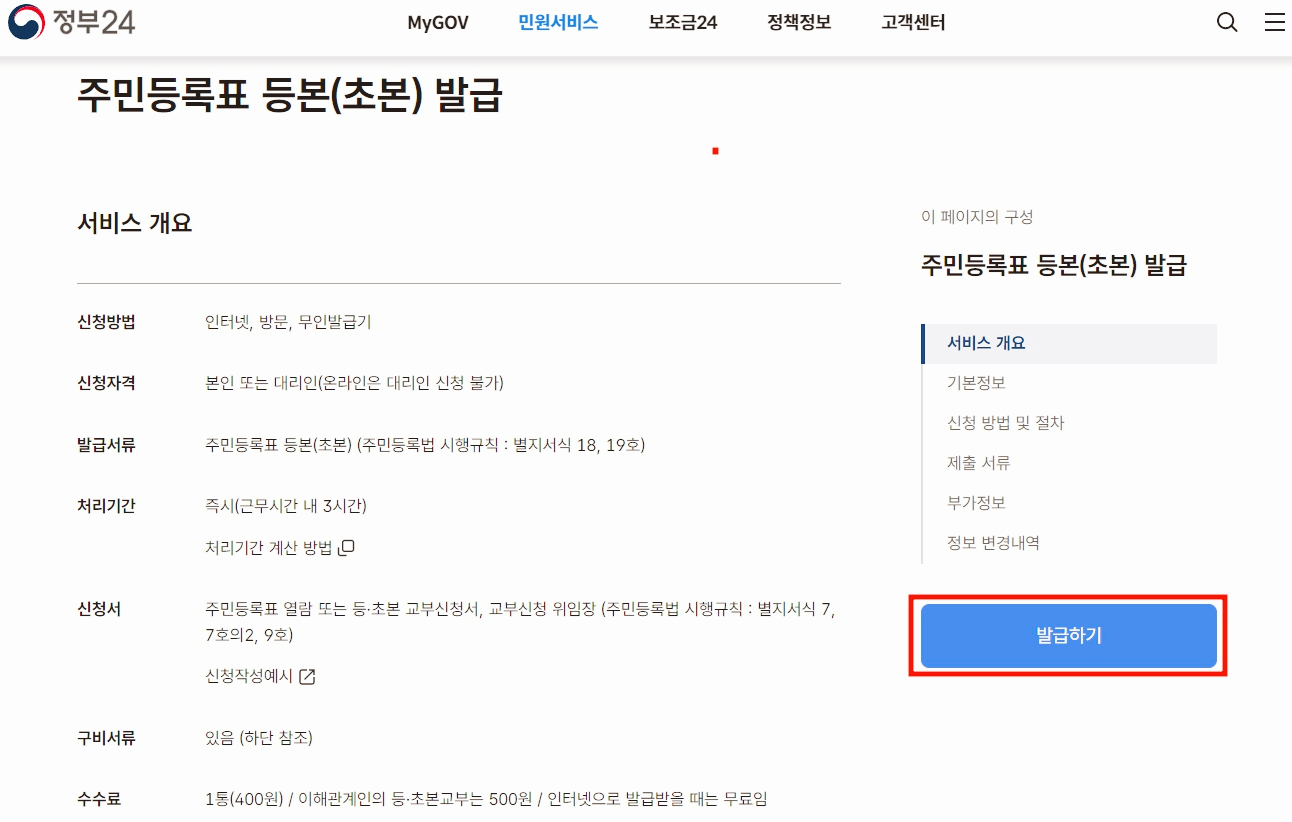
5) 아래의 화면처럼 신청내용에 "주소를 입력" 한 후에 "전체 발급"인지 "선택 발급"인지 체크하고 수령 방법도 체크를 해야 하는데요. 우리는 인터넷 발급이기 때문에 "온라인발급(본인 출력)" 체크하고 "신청하기"를 해줍니다.
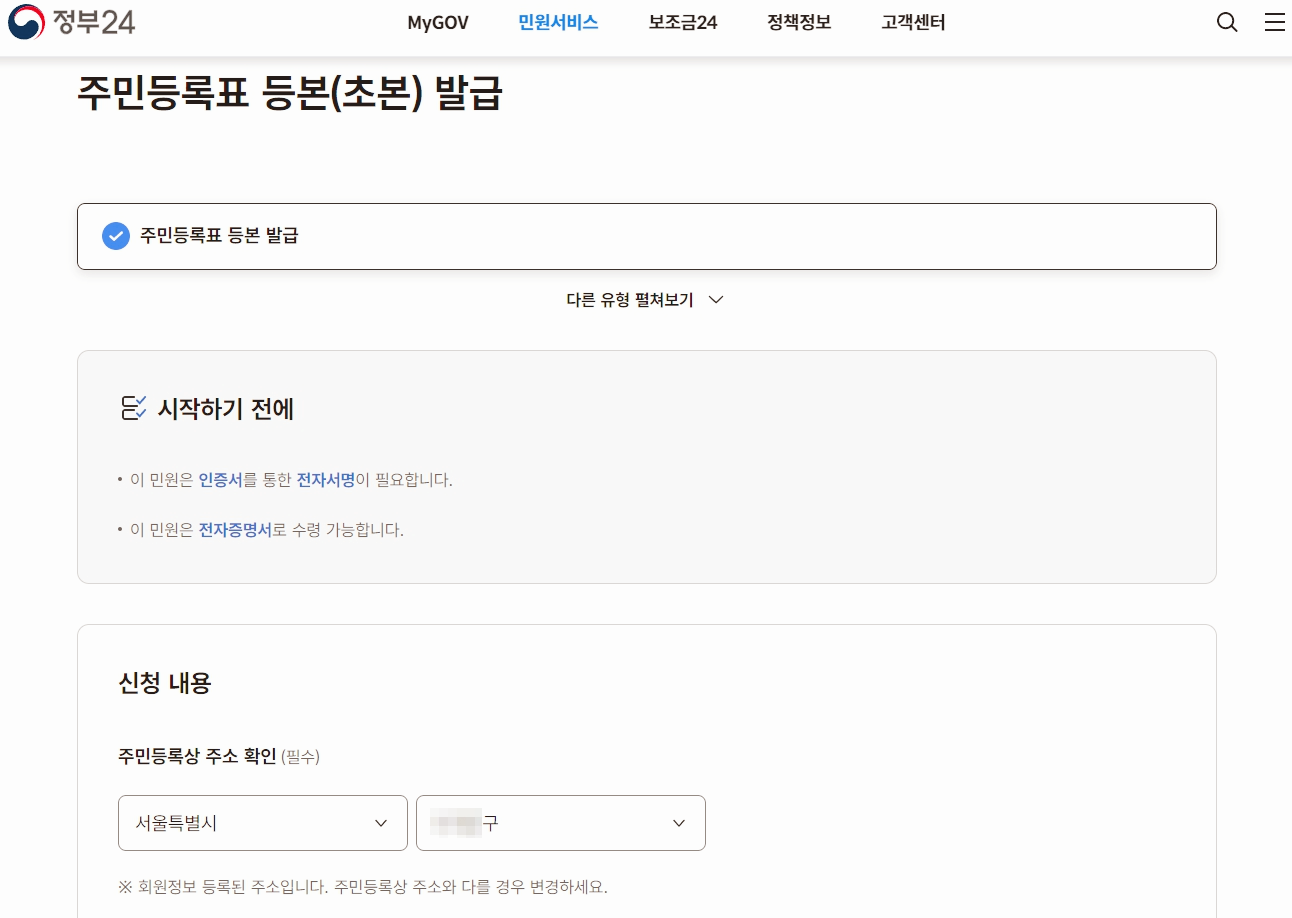

6) 신청하기까지 끝나면 바로 서비스 신청내역을 확인할 수 있는 화면이 나오는데요. 처리완료(문서출력)는 주민등록등본 발급이 완료 됐다는 뜻입니다. 이제 출력만 하면 되는데요. 문서출력을 클릭하면 인쇄화면이 뜨게 됩니다.

7) 아래 화면처럼 주민등록등본이 뜨면 "인쇄" 버튼을 클릭하면 대상 프린터로 발급할 건지 PDF로 저장할 건지 선택을 해야 하는데요. 프린터기가 있으면 프린터로 출력하면 되고요. 프린터기가 없을 때는 PDF로 저장하시면 됩니다.

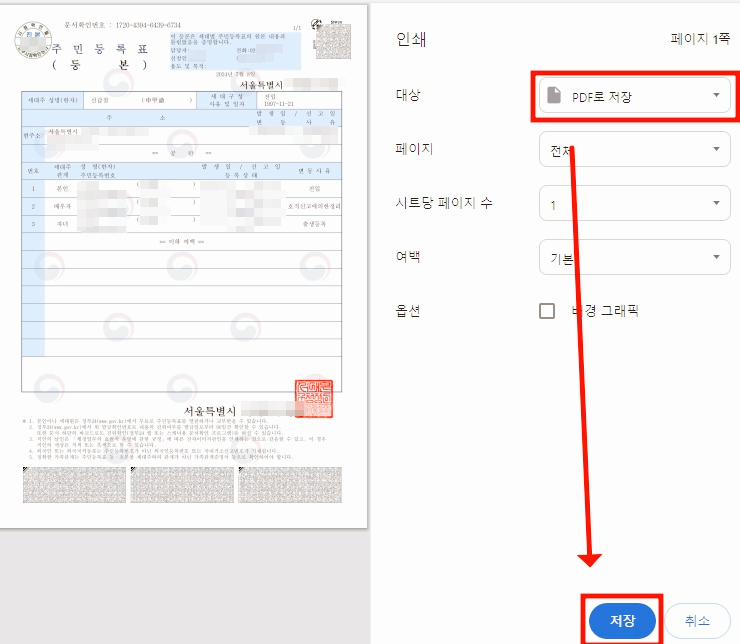
8) 정부 24 홈페이지에서 주민등록등본 인터넷발급은 수수료는 없고, 바로 발급이 가능하며, 출력하면 원본과 동일한 효력을 가지고 있습니다. 주민등록등본을 PDF로 저장하는데 어느 위치에 저장하는지를 꼭 확인하셔야 됩니다. 바로 찾을 수 있게 바탕화면으로 체크하시고 저장을 하시면 됩니다.
이상으로 주민등록등본 인터넷발급에 대해 말씀드렸습니다.

2-1) 다음은 "비회원"으로 주민등록등본 인테넛발급하는 방법도 알려드리겠습니다. 방법은 회원일 때와 거의 비슷하다고 할 수 있는데요. 정부 24에 로그인하지 않고 들어가셔서 우선 주민등록등본 체크하면 다음 화면이 나옵니다.
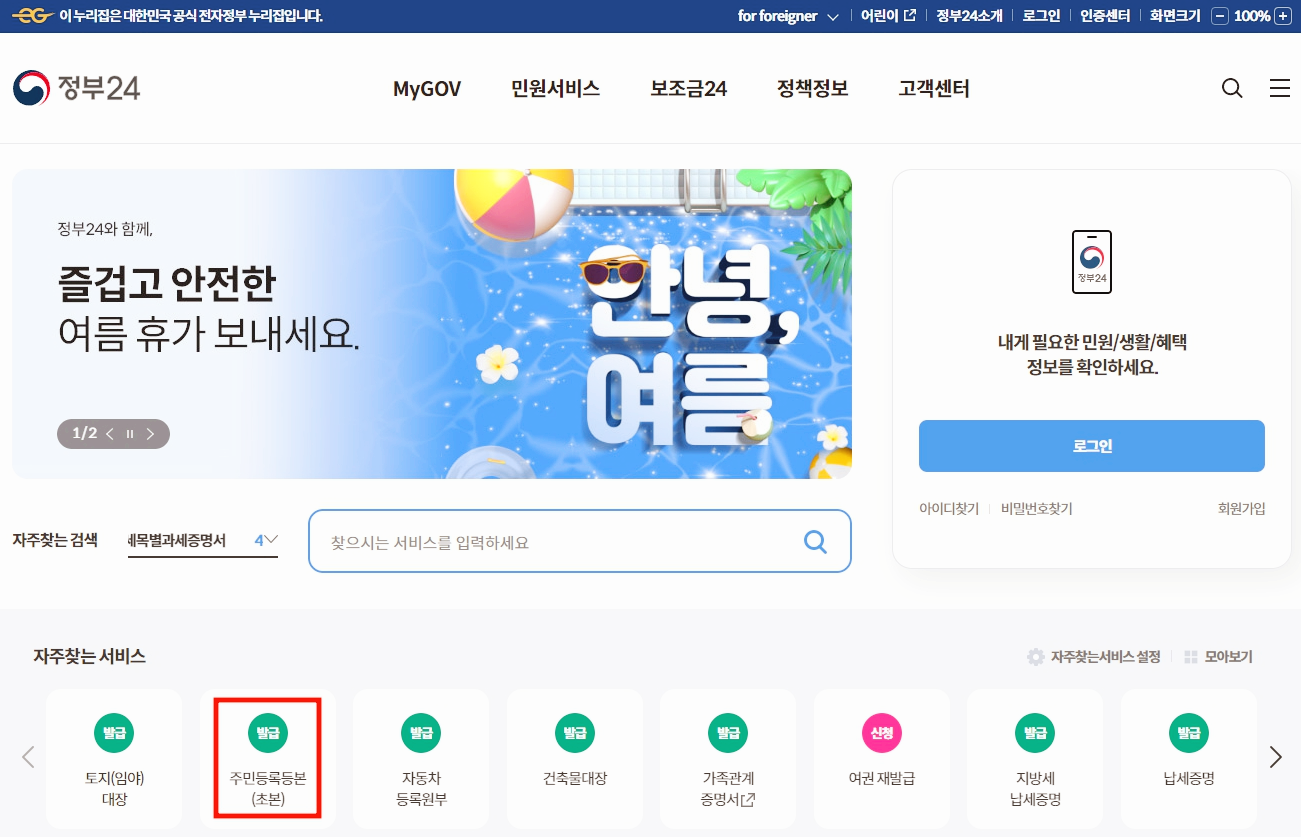

2-2) 다음 화면에 주민등록표 등본(초본) 발급이 나오는데요. "발급하기" 버튼을 눌러주시면 됩니다.

2-3) 발급하기를 버튼을 누르시면 비회원 신청하기 화면 뜨는데요. "비회원 신청하기" 버튼을 눌러주시면 됩니다.
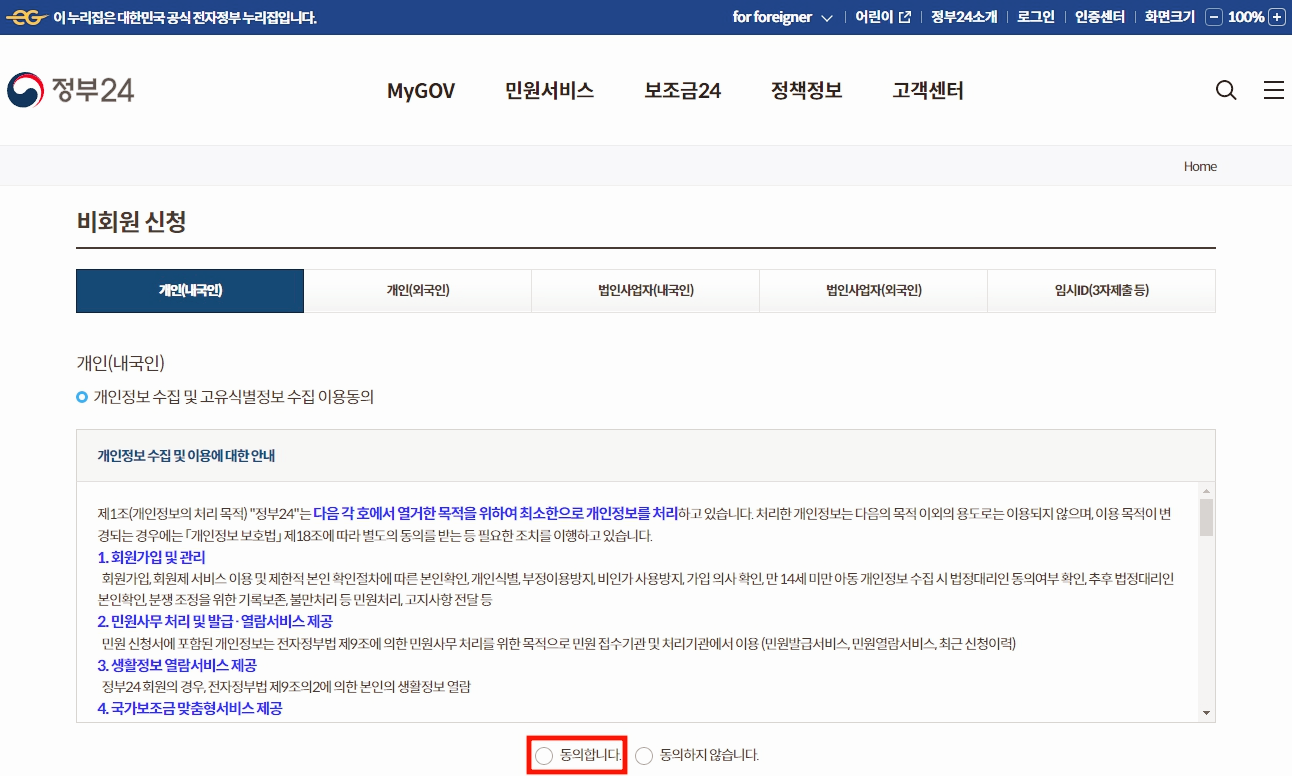

2-4) 위의 화면과 같이 동의하고 이름과 주민등록번호를 써주시고, 휴대폰 번호 그리고 국민비서 알림 수신동의는 '아니요' 하시면 됩니다. 국민비서가 필요하실 경우에는 회원가입이 필요하므로 국민비서 회원가입하셔야 합니다. 마지막으로 입력확인 숫자를 입력하시고 확인 버튼을 누르면 본인 확인이 마무리됩니다.
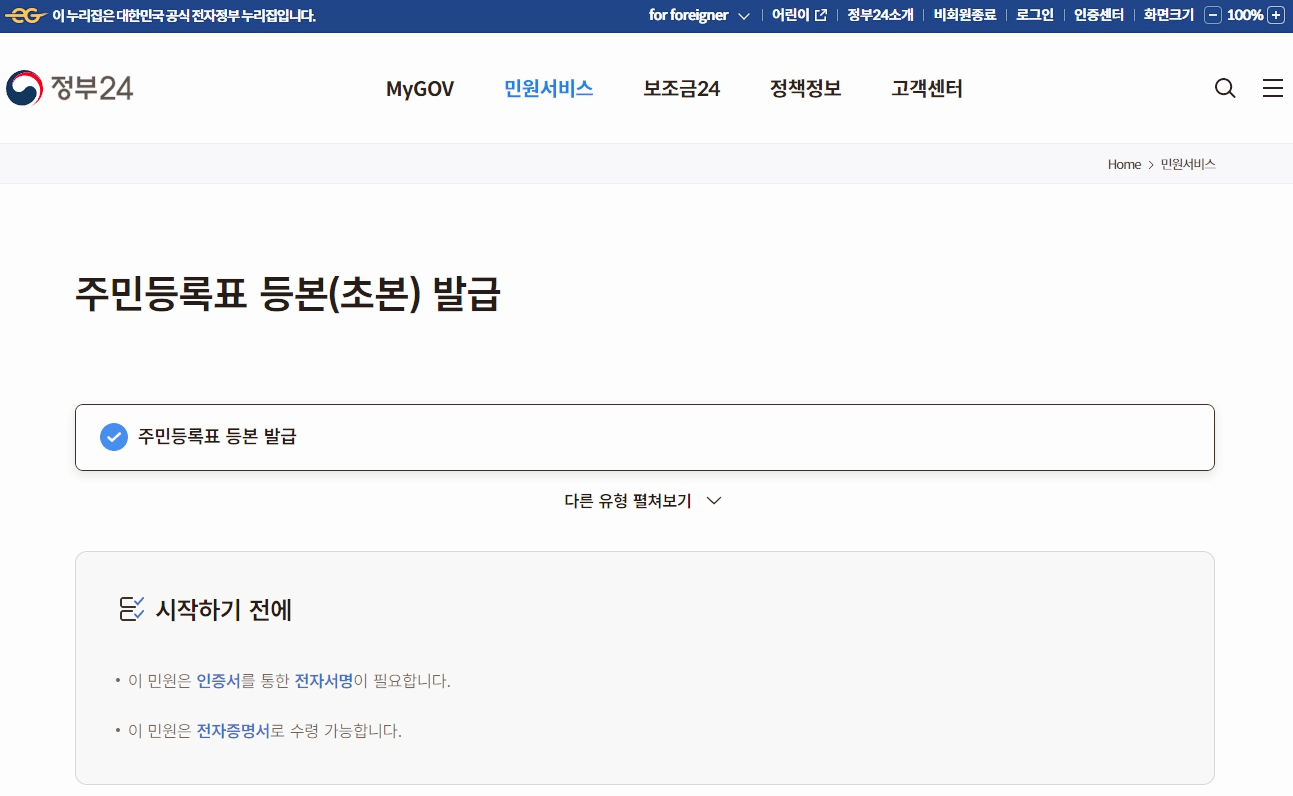

2-5) 위 화면은 회원일 경우와 동일합니다. 신청 내용에 주소 입력하시고 전체 발급이 필요한 건지 선택 발급이 필요한지를 체크하시고 수령방법도 여러 방법이 있는데요. 우리는 인터넷으로 발급받아야 하니 온라인발급(본인출력)을 체크하시면 됩니다.
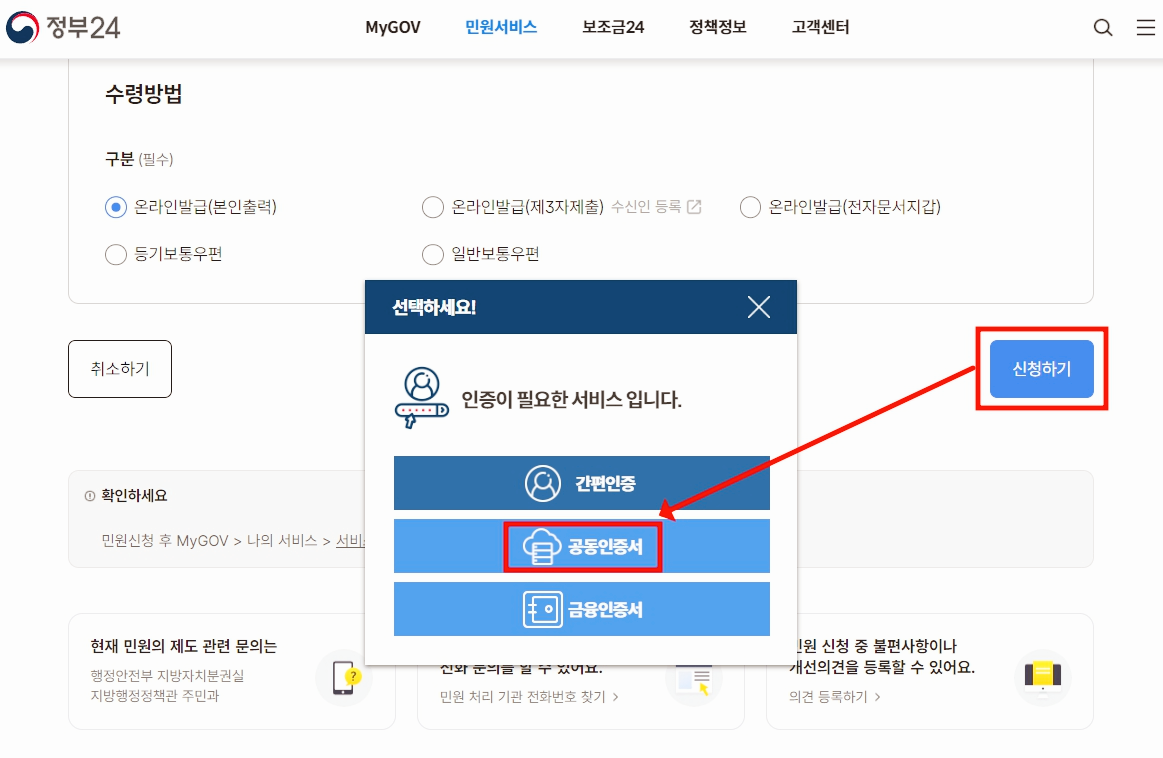
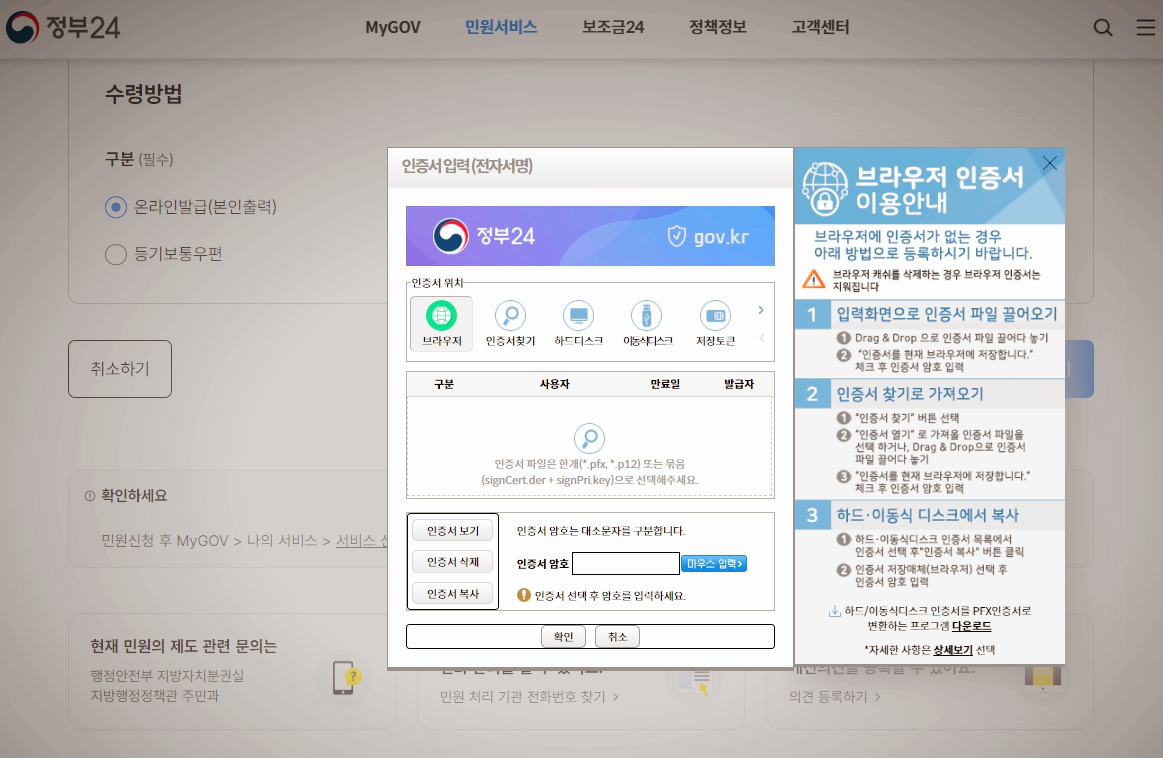
2-6) 비회원도 마찬가지로 공동인증서나 금융인증서 또는 간편 인증으로 로그인하시면 됩니다.

2-7) 비회원도 회원과 마찬가지로 출력하시거나 PDF로 저장하시면 됩니다.
이상으로 주민등록등본 인터넷발급에 대해 자세히 알려드렸습니다. 천천히 따라 하시면 쉽게 하실 수 있습니다.